«Я хочу наслаждаться Spotify по порядку, есть ли способ отключить режим воспроизведения в случайном порядке на моих устройствах?»
Как пользователь Spotify Free, вы наверняка знакомы с режимом воспроизведения в случайном порядке. Это единственный режим воспроизведения, доступный для всех бесплатных пользователей Spotify. Однако, когда вы можете плавно наслаждаться Spotify Music в режиме последовательного воспроизведения или в режиме воспроизведения в случайном порядке в приложении Spotify Desktop, вас расстраивает то, что вы всегда продолжаете сосать, отключая Shuffle Play в Spotify на своем iPhone или устройствах Android.
И что еще хуже, единственный способ играть в Spotify без перетасовки — просто подписаться на Spotify Premium. Вам повезло, эта проблема будет решена с помощью этого полного руководства, представленного здесь. Вместо того, чтобы платить за Spotify Premium, мы собираемся поделиться двумя возможными способами отключить режим воспроизведения в случайном порядке для всех пользователей Spotify, особенно для пользователей Spotify Free в этом посте. Давайте начнем здесь.
Рекомендовать чтение:
Исправлено: песни Spotify выделены серым цветом
Spotify Ripper - как копировать музыку из Spotify как MP3 (320 Kbps)
Метод 1. Получите Spotify без случайного воспроизведения на iPhone через TWEAKBOX
Чтобы отключить воспроизведение в случайном порядке на Spotify, вам понадобится инструмент TWEAKBOX, который предназначен для бесплатных пользователей Spotify, чтобы они могли наслаждаться Spotify без рекламы и слушать Spotify по своему усмотрению, например, без воспроизведения в случайном порядке, улучшая качество музыки Spotify. Давайте посмотрим, как это работает.
6 шагов, чтобы отключить воспроизведение в случайном порядке на Spotify на iPhone
Шаг 1. Скачать TWEAKBOX здесь и получите его полностью установленным на вашем iPhone.
Шаг 2. Запустите TWEAKBOX, и затем вы увидите основной интерфейс приложений TWEAKBOX.
Шаг 3. Нажмите «ПРИЛОЖЕНИЯ». Существует множество приложений, предоставленных командой TWEAKBOX, таких как Appstore Apps, Tweakbox Apps, Tweaked Apps и т. д. Нажмите здесь Tweaked Apps.
Шаг 4. В строке поиска введите «Spotify». И тогда вы можете увидеть приложения с именем Spotify++. Коснитесь его и установите на свой iPhone.
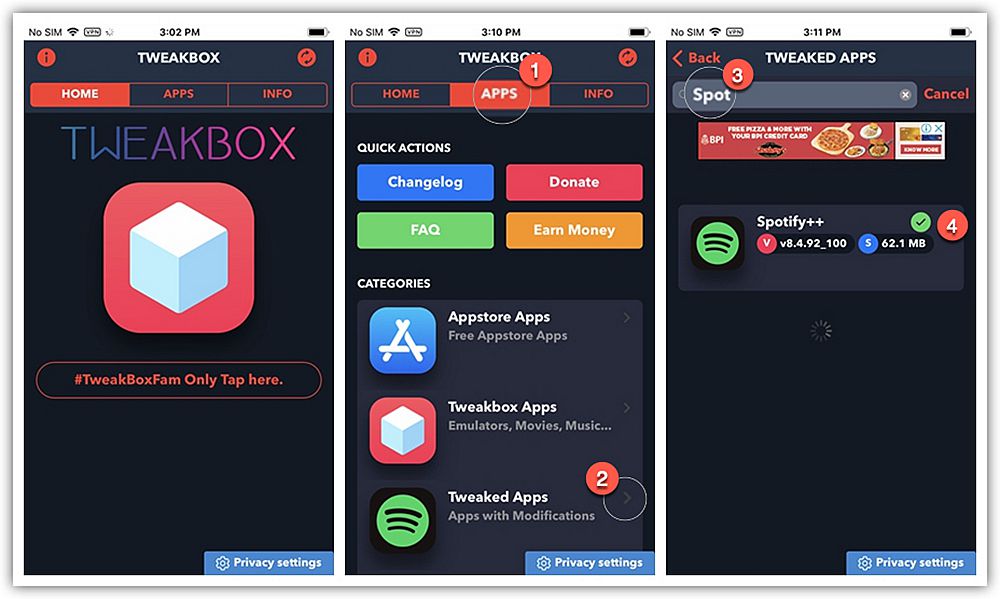
Шаг 5. Нажмите на приложение Spotify, а затем нажмите «Войти». Введите свой зарегистрированный адрес электронной почты с паролем, а затем вы можете войти в систему и приготовьтесь наслаждаться Spotify без перетасовки.
Шаг 6. Перейдите к воспроизведению любого плейлиста, а затем коснитесь полосы воспроизведения музыки на кнопке основного интерфейса, после чего вы увидите обложку и страницу воспроизведения музыки. Здесь вы можете увидеть кнопку «Перемешать», а затем записать ее на пленку, после чего вы сможете отключить воспроизведение в случайном порядке в Spotify на iPhone.
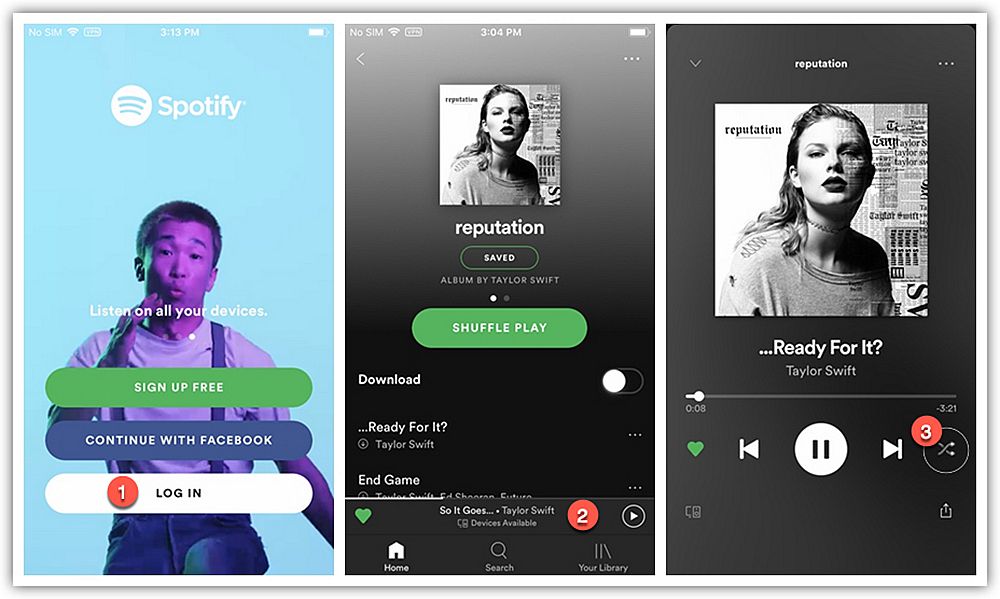
Теперь вы успешно сделали это на своих устройствах iPhone. Как насчет пользователей Android? Есть ли способ отключить Shuffle Play на устройствах Android? Давайте перейдем к следующей части и закроем ее самостоятельно.
Метод 2. Используйте TutuApp, чтобы отключить Shuffle Play на Spotify на Android
Для пользователей Android требуется стороннее приложение, чтобы отключить режим произвольного воспроизведения. Здесь мы рекомендуем TutuApp, которая представляет собой модифицированную версию Spotify, позволяющую всем пользователям Android свободно пользоваться Spotify, например избавляться от рекламы, изменять режим воспроизведения музыки и многое другое. Теперь внимательно ознакомьтесь с полным руководством ниже.
8 шагов для отключения воспроизведения в случайном порядке в Spotify на Android
Шаг 1. Скачать TutuApp на устройствах Android и следуйте инструкциям по установке приложений на устройства Android.
Шаг 2. Нажмите на значок в виде кролика, чтобы запустить TutuApp, после чего вы увидите основной интерфейс TutuApp.
Шаг 3. Как видите, приложение Spotify появится на первой странице основного интерфейса TutuApp, теперь выберите приложение Spotify.
Шаг 4. На новой странице Spotify есть кнопка «Загрузить». Нажмите «Загрузить», а затем загрузите Spotify на свои устройства Android.
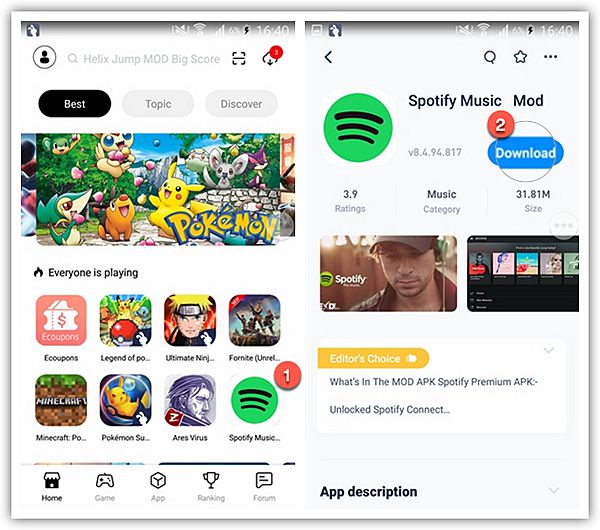
Шаг 5. Когда приложения Spotify Music будут полностью установлены на Android, запустите его. На странице входа войдите в Spotify, используя зарегистрированный адрес электронной почты и пароль.
Шаг 6. В главном интерфейсе музыки Spotify выберите любые плейлисты и воспроизведите любую песню.
Шаг 7. На кнопке плейлистов есть полоса воспроизведения музыки. Коснитесь панели воспроизведения музыки, после чего вы увидите интерфейс воспроизведения музыки.
Шаг 8. Теперь, последний шаг, нажмите кнопку «Перемешать» и отключите воспроизведение в случайном порядке в Spotify на Android.
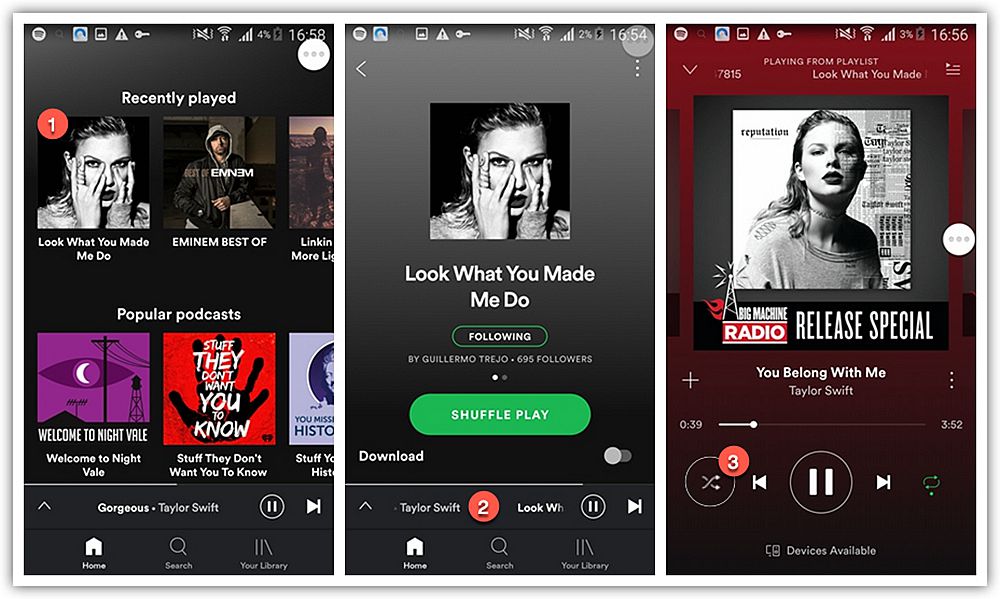
Видеть? Теперь вы можете наслаждаться Spotify на своих устройствах Android в режиме воспроизведения в случайном порядке, в режиме циклического воспроизведения и в режиме одиночного цикла воспроизведения в соответствии со своими предпочтениями. Наслаждаться!
Заключение
Теперь вы можете отключить воспроизведение в случайном порядке не только на своем iPhone, но и на устройствах Android. Если у вас есть какие-либо проблемы, пожалуйста, оставьте комментарий ниже. Наслаждайтесь Spotify в любом режиме воспроизведения прямо здесь!















